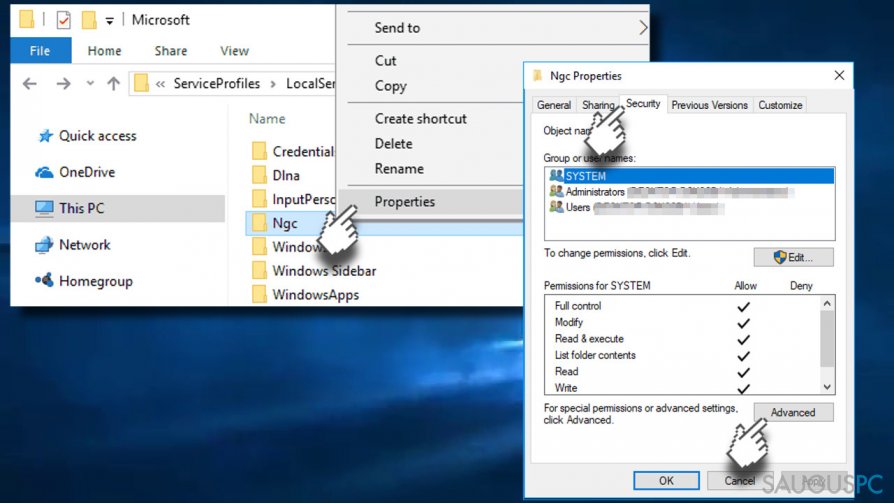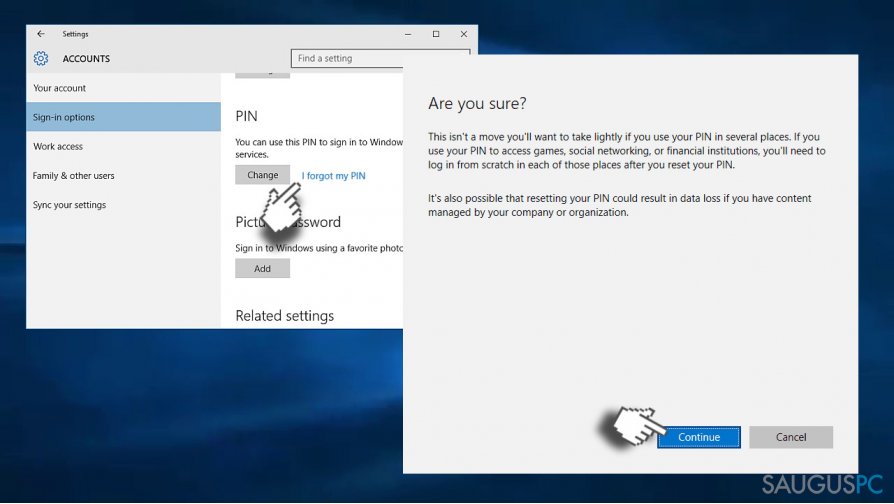Klausimas
Problema: Kaip pašalinti PIN klaidą 0x80070032 iš Windows 10 Fall Creators Update?
Po Windows 10 įrašymo PIN slaptažodis nebeveikia, nes ekrane vis atsiranda 0x80070032 klaida. Šiuo metu negaliu prisijungti prie Windows darbalaukio naudojant PIN ir net neįsivaizduoju, kaip tai reikėtų sutvarkyti. Prašau pagalbos!
Patvirtintas atsakymas

Saugumo sumetimais Windows 10 operacinė sistema buvo papildyta Windows Hello funkcija. Tai biometrinė tapatybės ir prieigos kontrolės funkcija, leidžianti prisijungti prie „Windows“ naudojant pirštų atspaudus, rainelę, veido atpažinimą arba PIN kodą.
Deja, bet Windows Hello nėra prieinamas visiems Windows 10 vartotojams. Žmonės, naudojantys senesnius įrenginius, kuriems trūksta būtinos techninės įrangos, tokios kaip pirštų atspaudų ar rainelių skaitytuvas, turi arba įsigyti biometrinį USB pirštų atspaudų / rainelės skaitytuvą arba pamiršti apie Windows Hello funkciją.
Dažniausiai prisijungimas naudojant pirštų, rainelės nuskaitymą bei veido atpažinimą eina kartu su PIN slaptažodžiu. Toks prisijungimo būdas prie Windows 10 sistemos yra pats saugiausiais, nes PIN slaptažodį lengva įsiminti, o žmonių veido kontūrus, rainelę ar pirštų antspaudus labai sunku padirbti.

Vis dėlto, žmonės gana dažnai susiduria su Windows Hello gedimais, pavyzdžiui, pirštų antspaudų nuskaitymas arba PIN kodas neveikia. Viena iš dažnai sutinkamų problemų – tai 0x80070032 klaida. Pasak žmonių pranešimų, panašu, kad problema atsirado iškart po Windows 10 Fall Creators Update atnaujinimo įsirašymo.
Nors Microsoft dar nepateikė nei oficialaus pranešimo, patvirtinančio šią klaidą, nei atnaujinimo, kuris jį pašalintų, tikime, kad Microsoft šiuo metu analizuoja problemą ir padarys tai artimoje ateityje. Yra labai daug priežasčių, dėl kurių PIN slaptažodis gali nustoti veikęs, o ekrane pasirodo 0x80070032 klaida „Something went wrong. Try again later. Error code: 0x80070032.“ Taigi, pateiksime kelis klaidos šalinimo būdus.
Pašalinkite NGC aplanko turinį
Jeigu negalite prisijungti prie Windows darbalaukio naudojant PIN, prisijunkite naudojant įprastą slaptažodį, o tada pašalinkite NGC aplanko turinį, bet prieš tai jums reikės perimti šio aplanko nuosavybės teises.
- Prisijunkite prie Windows 10 naudojant įprastą slaptažodį.
- Paspauskite Windows mygtuką + X ir atsidarykite File Explorer.
- Eikite į C:\\Windows\\ServiceProfiles\\LocalService\\AppData\\Local\\Microsoft.
- Dešiniu pelės klavišu paspauskite ant NGC aplanko ir pasirinkite Properties.
- Atsidarykite Security stulpelį, paspauskite Advanced mygtuką ir suraskite Owner skyrių.
![Remove NGC folder's content Remove NGC folder's content]()
- Paspauskite Change nuorodą ir Enter the object name laukelyje įveskite Administrator arba User name (priklausomai nuo to, kurią paskyrą naudojate).
- Paspauskite Check Names ir OK.
- Pažymėkite Replace owner on subcontainers and objects ir spustelėkite Apply -> OK.
- Dabar galite atsidaryti NGC aplanką. Jeigu pavyko, pažymėkite visus jame esančius failus ir pašalinkite.
- Po to, paspauskite Windows mygtuką + I kad atsidarytų Settings langas.
- Atsidarykite Account settings ir pasirinkite Sign-in Options.
- Spustelėkite Add a PIN ir sekite ekrane pateiktas instrukcijas.
Pašalinkite 0x80070032 klaidą naudojant „I forgot my PIN“ parinktį
- Paspauskite Windows mygtuką + I kad atsidarytumėte Settings langą.
- Atsidarykite Accounts laukelį ir spustelėkite Sign-in options.
- Suraskite PIN ir spustelėkite I forgot my PIN.
![Use Use]()
- Paspauskite Continue kad patvirtintumėte pasirinkimą.
- Ekrane turėtų pasirodyti pranešimas, kuriame prašoma įvesti naują PIN. Įveskite jį ir paspauskite OK.
- Gali būti, kad taip pat reikės įvesti Microsoft paskyros slaptažodį. Tokiu atveju, jums reikėtų pakeisti paskyros tipą iš Microsoft į Local ir pabandykite atlikti aukščiau pateiktus veiksmus.
Pašalinkite klaidą atkurdami PIN
- Paspauskite Windows mygtuką + I ir atsidarykite Settings.
- Atsidarykite Accounts ir pasirinkite Sign-in options.
- PIN skyrelyje pasirinkite Remove.
- Paspauskite Remove tam, kad patvirtintumėte pasirinkimą.
- Įveskite Account password ir spustelėkite OK.
- Po to, paspauskite Add mygtuką ir įveskite naują PIN.
- Paspauskite OK kad jį išsaugotumėte ir patikrinkite, ar problema buvo išspręsta.
![Recreate your PIN Recreate your PIN]()
PASTABA: keli Dell įrenginių vartotojai pranešė, kad PIN klaidą 0x80070032 pataisyti padėjo Dell Data Protection apsaugos įrenginio pašalinimas. Jeigu jūs naudojate Dell kompiuterį, paieškokite tokios programinės įrangos ir pabandykite ją pašalinti. Nepamirškite išvalyti laikinų sistemos failų (angl. temporary files) ir programų likučių naudojant Windows Registry. Šiam tikslui galite naudoti Reimage programą.
Ištaisykite klaidas automatiniu būdu
sauguspc.lt komanda stengiasi padaryti viską, jog vartotojams pateiktų geriausius kompiuterio klaidų šalinimo sprendimus. Jei nenorite švaistyti laiko mėgindami išpręsti problemas rankiniu būdu, naudokite tam sukurtą programinę įrangą. sauguspc.lt profesionalų komanda išmėgino ir patvirtino visus mūsų rekomenduojamus produktus. Klaidų šalinimui bei taisymui galite naudoti šias programas:
Neleiskite svetainėms, ISP ir kitoms šalims jūsų šnipinėti
Jeigu siekiate likti anonimiški ir nenorite, kad ISP bei vyriausybė jus šnipinėtų, rekomenduojame naudoti VPN programą. Ši programa leis jums prisijungti prie interneto ir likti visiškai anonimišku, tokiu būdu užkertant kelią stebėjimo priemonėmis, reklamoms bei kitam pavojingam turiniui. Private Internet Access VPN programa taip pat yra svarbi kai kalbame apie vartotojų privatumą. Internetinio šnipinėjimo įrankiai, tokie kaip slapukai, gali būti naudojami ne tik socialinėse platformose ir informacinėse svetainėse.
Duomenų atkūrimo programos gali padėti atgauti prarastus failus
Duomenų atkūrimo programa gali pagelbėti, kai norite atkurti savo failus. Net ir ištrynus failą, jis nepranyksta visiškai, kadangi jis vis tiek išlieka kietąjame diske, kol vietoj jo nėra įrašyti nauji duomenys. Data Recovery Pro yra atkūrimo programa, galinti surasti ištrintų failų kopijas jūsų įrenginio standžiajame diske. Naudodamiesi šiuo įrankiu išvengsite vertingų dokumentų praradimo, įskaitant nuotraukas, vaizdo įrašus, darbui skirtus failus ir daug kitų.